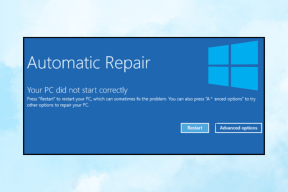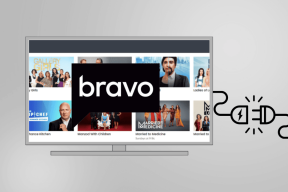Facebook Messenger Delete vs Archive: Ktorý z nich použiť
Rôzne / / November 29, 2021
Zatiaľ čo technológie nám pomáhajú rôznymi spôsobmi, tiež to začína byť mätúce. So všetkými funkciami dostupnými v aplikácii alebo webovej stránke si človek kladie otázku, ktorú z nich použiť.

Vezmite si príklad z Facebook Messengera. Získate toľko rôznych možností, ako je stlmenie, ignorovanie a blokovanie, aby ste sa vyhli kontaktu s osobou. To nie je všetko. Ak uvažujete o odstránení vlákna rozhovoru, opäť sa vám ponúkajú dve rôzne možnosti – archivácia a vymazanie.
Ak ste na ne narazili, určite vás zaujíma, čo je archív a ako sa líši od odstránenia. Ďakujeme svojim hviezdam, že ste sa dostali na perfektnú stránku. Tu nájdete rozdiel medzi nimi a ktorý z nich použiť v konkrétnej situácii.
Poďme hneď do toho.
Čo je Odstrániť a archivovať v Messengeri
Ako už názov napovedá, odstránenie je vaša tradičná funkcia, ktorá je dostupná takmer vo všetkých aplikáciách. Pomocou neho úplne odstránite alebo vymažete chat. Niet cesty späť.

Na druhej strane, Archivovať je spôsob, ako skryť správy z doručenej pošty bez ich odstránenia. Práve ich odstraňujete alebo skrývate zo zoznamu chatu, no stále sú dostupné v Messengeri a dajú sa ľahko získať.
Čo sa stane, keď archivujete a odstraňujete
Keď archivujete rozhovor, zmizne zo zoznamu rozhovorov a skryje sa, ale neodstráni sa. Predchádzajúce správy v danom chate si môžete kedykoľvek prečítať. Budete tiež dostávať nové správy.

Odstrániť tiež odstráni vlákno rozhovoru zo zoznamu, ale ide o trvalú funkciu. To znamená, že všetky správy vo vlákne rozhovoru sú preč. Odstránené správy v Messengeri nemôžete obnoviť.
Upozornenie a nové správy
V prípade odstránenia aj archivácie, keď vám druhá osoba pošle správu, správa sa zobrazí vo vašej doručenej pošte a budete na ňu upozornení ako na každú inú správu. Nedostávate upozornenia na správy, keď ani vy stlmiť alebo ignorovať vlákno rozhovoru.
V prípade archívu však budú predchádzajúce správy stále tam, ale vlákno chatu bude prázdne pre odstránené správy. Nadobudnete pocit, že sa s danou osobou rozprávate prvýkrát.
Tiež na Guiding Tech
Archivujte a vymažte jednotlivé správy
Jednotlivé správy nie je možné archivovať. Celé vlákno rozhovoru musíte archivovať. Pri odstraňovaní je to však iné. Okrem odstránenia celého vlákna rozhovoru môžete vymazať aj jednotlivé správy.
Facebook vám umožňuje odstrániť správy dvoma spôsobmi. Po prvé, môžete ho odstrániť iba zo svojho zobrazenia. Správa tak zostane v doručenej pošte príjemcu. Po druhé, Facebook nedávno spustil odstrániť funkciu pre všetkých kde ak vymažete odoslanú správu (do 10 minút), vymaže sa aj z telefónu príjemcu. Táto funkcia sa hodí, keď ste odoslali nesprávnu správu.

Čo sa stane, keď zrušíte archiváciu a odstránenie
Ako už bolo spomenuté, vymazané vlákno rozhovoru nemožno žiadnym spôsobom obnoviť. To znamená, že po odstránení už nemôžete nič obnoviť.
Keď však zrušíte archiváciu, vlákno bude opäť viditeľné vo vašej doručenej pošte. Ak niektorý z dvoch účastníkov konverzácie odošle správu, konverzácia sa automaticky zruší z archívu.
Prístup k archivovaným a odstráneným správam
Pre archivované vlákna nedostanete vyhradenú sekciu na ich zobrazenie v mobilných aplikáciách. Ak chcete zobraziť archivované vlákna rozhovoru, budete musieť použiť vyhľadávanie na nájdenie vlákna rozhovoru. To znamená, že zadajte meno osoby do vyhľadávania v Messengeri a budete môcť vidieť vlákno rozhovoru.
Našťastie je webová verzia Messengera dostatočne láskavá na to, aby ponúkla vyhradenú sekciu. Ak chcete zobraziť archivované správy na webovej stránke Messenger, kliknite na ikonu ozubeného kolieska na ľavej strane a vyberte z nej možnosť Archivované vlákna.

V aplikácii Messenger nie je žiadny priečinok koša prítomný v niektorých aplikáciách kde je možné údaje získať do niekoľkých dní od ich vymazania. Po stlačení tlačidla Odstrániť správy vo vlákne rozhovoru navždy zmiznú.
Tiež na Guiding Tech
Ako archivovať vlákno rozhovoru
Ak chcete archivovať vlákno správ v mobilných aplikáciách, klepnite a podržte chat. Potom klepnite na ikonu troch pruhov. V ponuke vyberte možnosť Archivovať.


Na pracovnej ploche otvorte vlákno rozhovoru a kliknite na ikonu ozubeného kolieska nastavení na pravej strane. V ponuke kliknite na Archivovať. Hneď ako rozhovor archivujete, zmizne.

Ako odstrániť chat
V mobilných aplikáciách klepnite a podržte vlákno rozhovoru, ktoré chcete odstrániť. Alebo potiahnite prstom doľava po vlákne rozhovoru, aby ste zobrazili možnosti. Potom kliknite na ikonu odstránenia.

Ako zrušiť archiváciu rozhovoru
Keďže v mobilnej aplikácii neexistuje žiadna vyhradená sekcia, vyhľadajte meno osoby. Pošlite im teda správu, aby zrušili archiváciu vlákna rozhovoru. Prípadne, ak medzitým pošlú správu, vlákno sa automaticky zruší z archívu a zobrazí sa v normálnom zozname rozhovoru.
Na webe kliknite na ikonu ozubeného kolieska v ľavom hornom rohu a vyberte z nej možnosť Archivované vlákna. Potom musíte znova poslať správu danej osobe alebo počkať, kým jej správa zruší archiváciu rozhovoru.

Tiež na Guiding Tech
Kedy ich použiť
Archív použite, ak chcete skryť konkrétne vlákna správ. Alebo keď chcete čistý vzhľad aplikácie Messenger bez toho, aby ste skutočne odstránili niektorý z vašich rozhovorov.
Odstrániť je ideálna možnosť, keď chcete správy v chate natrvalo odstrániť. Ak ste napríklad niekoho ohovárali alebo ste náhodou zdieľali dôležité informácie, vymazanie konverzácie dáva zmysel. Podobne, ak máte osobný rozhovor v Messengeri a niekto chce použiť váš Messenger, môžete toto vlákno zatiaľ archivovať.
Teraz, keď poznáte rozdiel, používajte ich rozumne.
Ďalej: Neblokujte nikoho bez toho, aby ste poznali jeho výsledky. Čo sa stane, keď niekoho zablokujete v aplikácii Messenger.